今回はPowerDirectorで文字や画像を振動させる方法を解説していきます!
このページはPowerDirector 365での画面を元に解説していきます。
過去のバージョンの場合、画面の仕様が異なる場合があるので予めご了承ください。
振動させる効果
文字や画像を振動させる効果は
感情をテロップで表現する場合などに使います。
がんばって感情をテロップに込めましょう。
振動させる方法
振動させる方法は、まずタイトルデザイナーで好みのテキストを作成します。

次にエフェクトの選択ですが
エフェクトルーム → スタイルエフェクト → ビジュアル を選択し
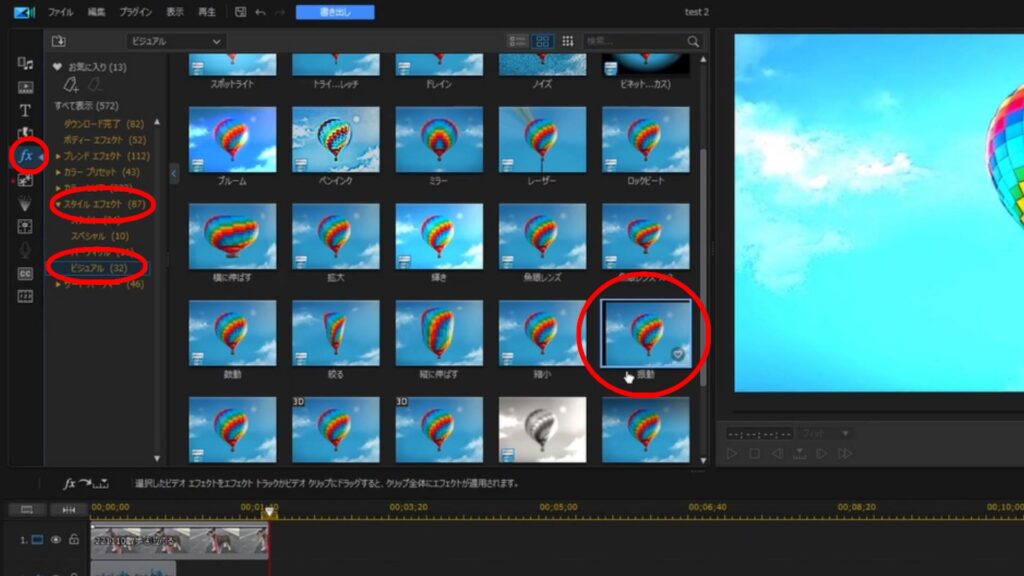
振動というエフェクトを個別適用します。
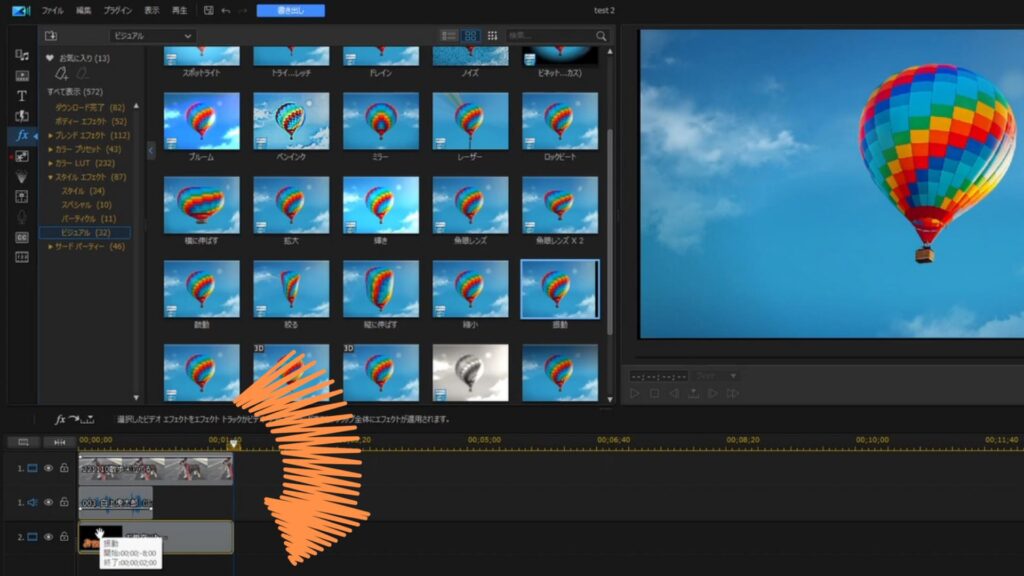
こちらを選択した状態でエフェクトをクリックすると
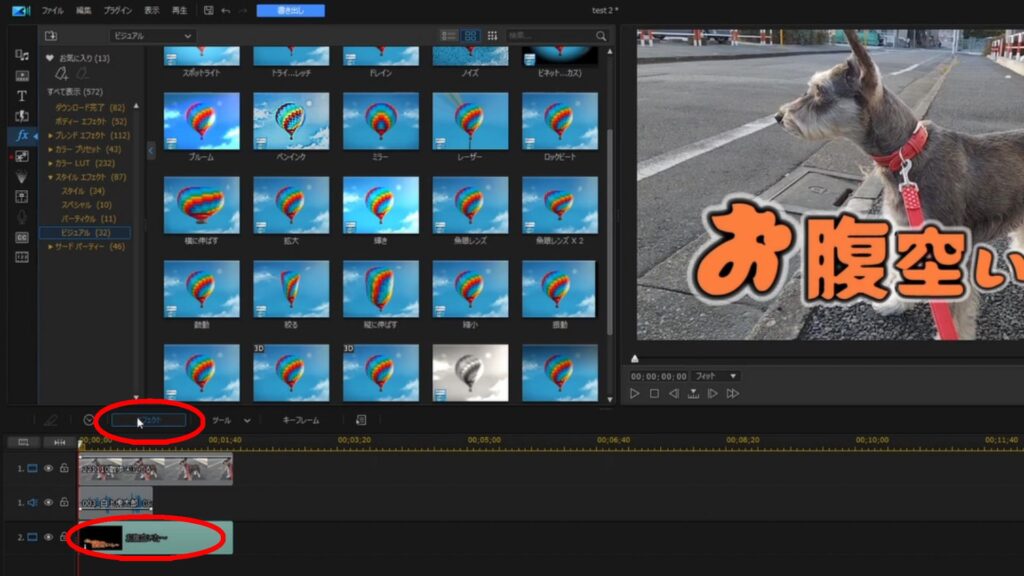
振動のエフェクトの設定画面になります。
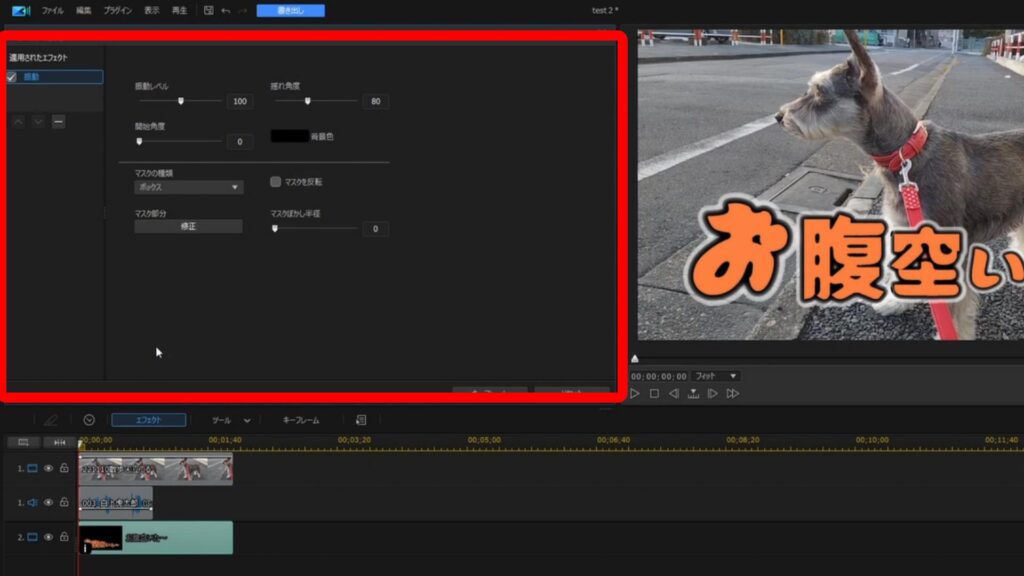
振動の幅の変更
振動レベルは振動の幅を変更できます。
デフォルトが100で数値が小さいほど振動が小さくなり、0だと振動しません。
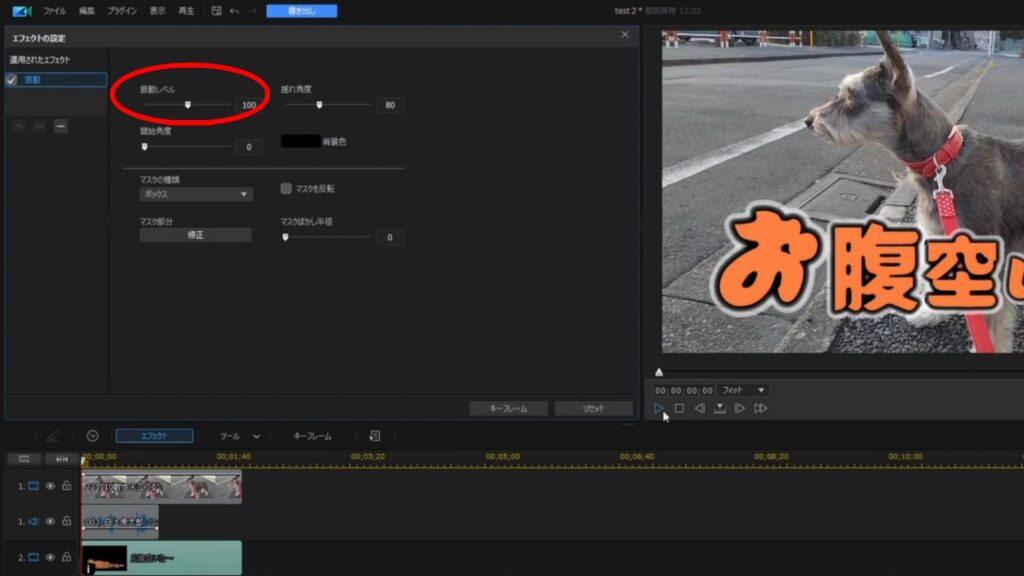
揺れ角度は振動の角度を変更できます。
0だと横だけの動きになります。
しかし、このエフェクトだけでは振動の速さは調節することができません
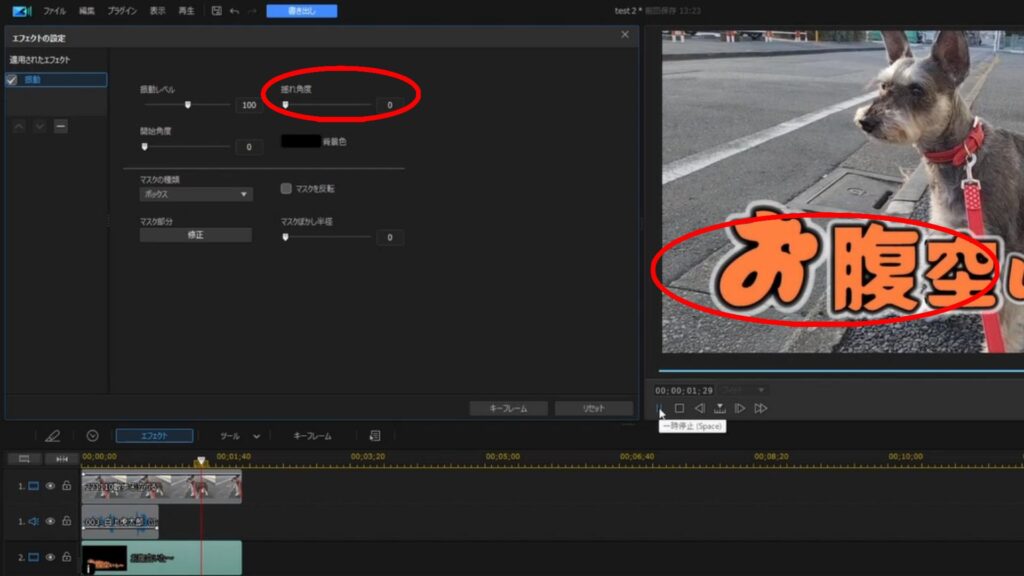
振動の速さの変更
振動の速さを調整するには「スキップ」エフェクトを個別適用します。
このエフェクトはスペシャルの中にあります。
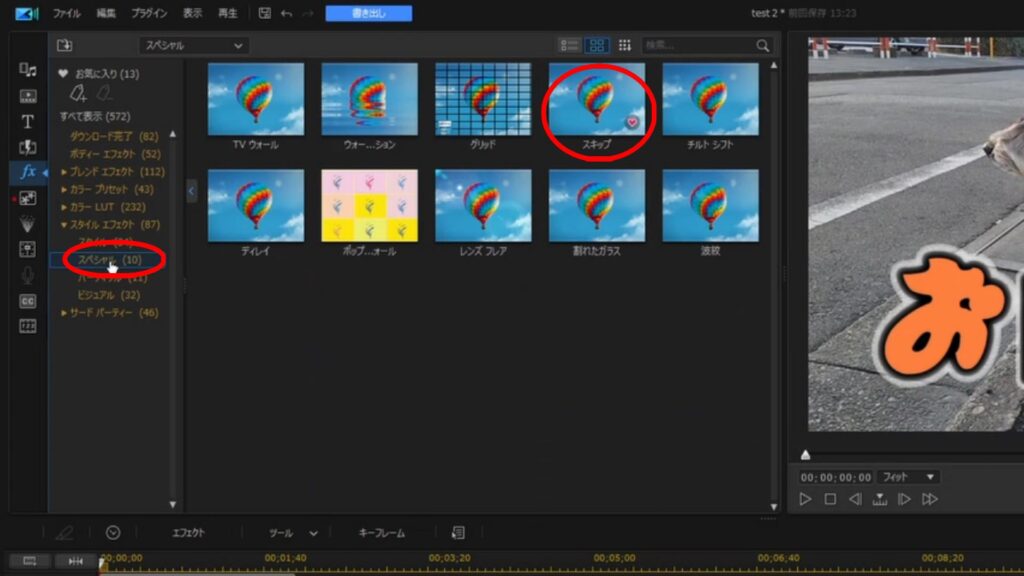
ドラッグ&ドロップで適用して、「エフェクト」をクリックしエフェクトの設定画面を開きます。
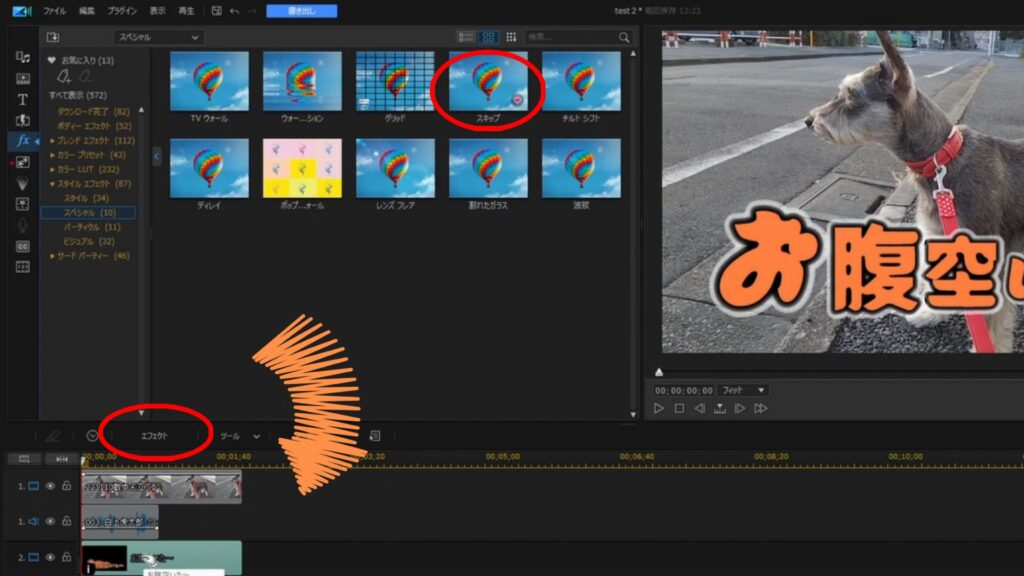
一つ目に振動、2つ目にスキップのエフェクトが適用されています。
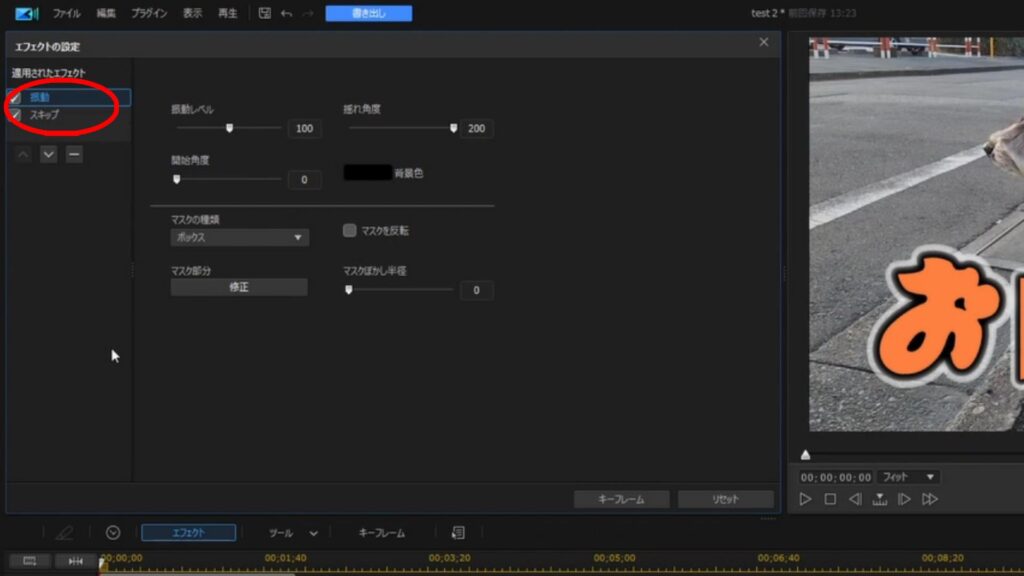
スキップを選択しスキップの速度を調整すると振動の速さを調節できます。
速度0でエフェクトがかかっていない状態。
速度を上げると振動が遅くなります。
動画や音声に合わせた振動が表現できれば感情が伝わると思います
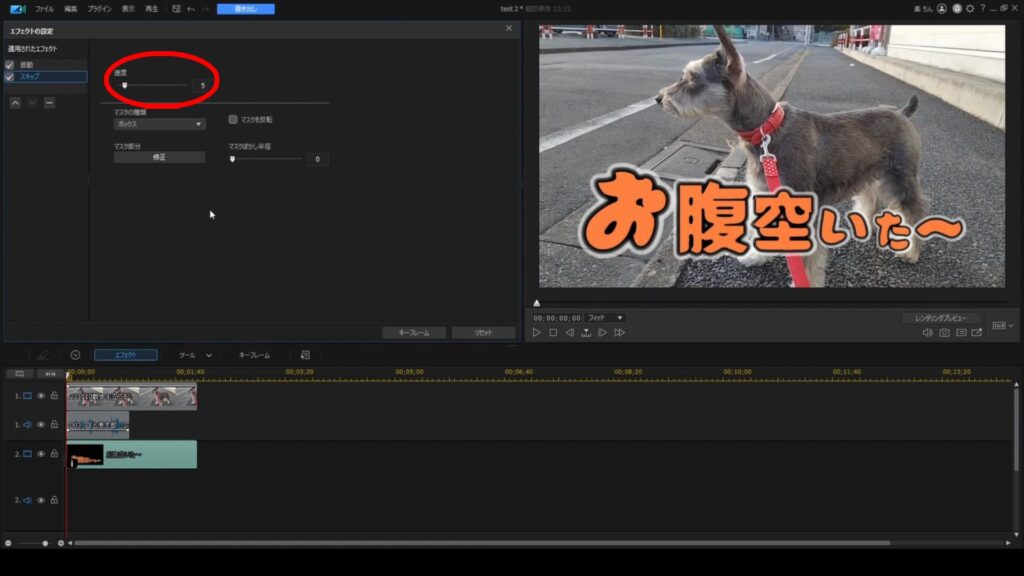
まとめ
PowerDirectorの振動させる方法の基本的な説明でした。
今後も順次使い方を説明していきます。



コメント